hp打印机无法打印怎么办
分类:windows7教程 发布时间:2020-06-23 09:30:01
惠普打印机是非常重要的办公设备。但是有的用户遇到无法打印的情况到底是什么原因呢?接下来,小编教你hp打印机无法打印的解决方案。
1.打印机无法正常打印的重要原因是未正确安装打印机驱动程序。为此,我们需要进入“设置管理器”界面进行查看。
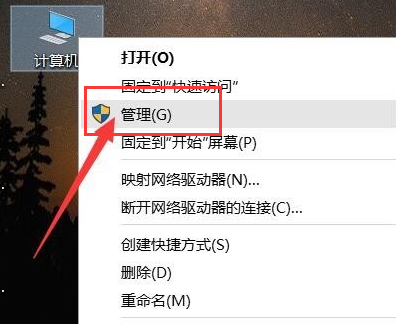
2.打开“设备管理器”界面后,检查“打印队列”列表中的相关打印机驱动程序是否正常安装。如果不正常,则重要的是安装打印机驱动程序。
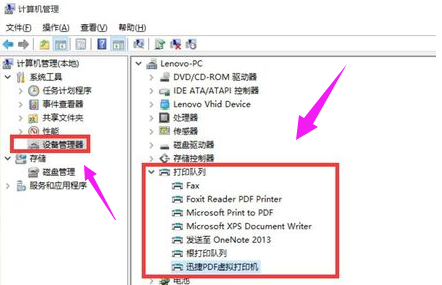
3.您也可以尝试在计算机驱动程序检测和安装工具(例如相关的驱动程序向导或驱动程序寿命)的帮助下修复计算机打印机驱动程序。
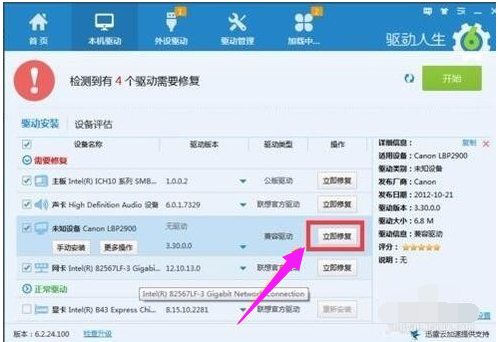
4.对于未在计算机中安装打印机或无法正常使用打印机的问题,我们也可以使用虚拟打印机来实现。
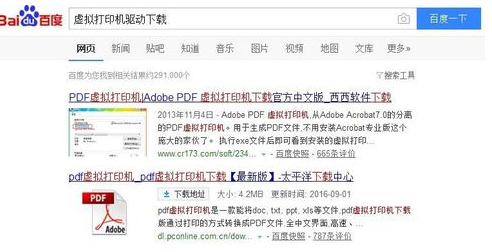
5.从百度搜索并下载相关的虚拟打印机并进行安装。您需要先配置虚拟打印机,然后才能正式使用它。
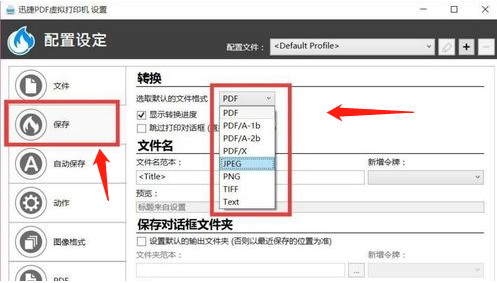
6.导致打印机无法正常工作的另一个重要原因是相关的系统服务无法正常启动,并且为此执行了系统服务界面。
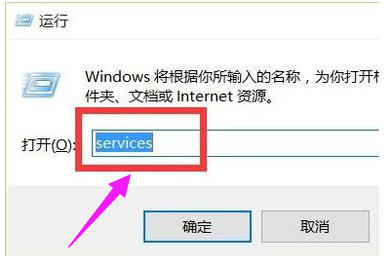
7.从打开的“系统服务”列表中,找到“打印后台处理程序”服务项。如果此服务无法正常启动,请右键单击并选择“打开”项目。
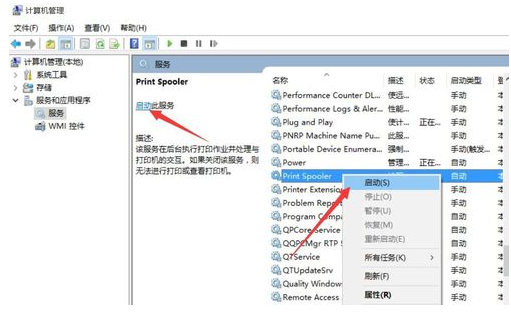
以上是hp打印机无法打印的处理步骤。






 立即下载
立即下载







 魔法猪一健重装系统win10
魔法猪一健重装系统win10
 装机吧重装系统win10
装机吧重装系统win10
 系统之家一键重装
系统之家一键重装
 小白重装win10
小白重装win10
 杜特门窗管家 v1.2.31 官方版 - 专业的门窗管理工具,提升您的家居安全
杜特门窗管家 v1.2.31 官方版 - 专业的门窗管理工具,提升您的家居安全 免费下载DreamPlan(房屋设计软件) v6.80,打造梦想家园
免费下载DreamPlan(房屋设计软件) v6.80,打造梦想家园 全新升级!门窗天使 v2021官方版,保护您的家居安全
全新升级!门窗天使 v2021官方版,保护您的家居安全 创想3D家居设计 v2.0.0全新升级版,打造您的梦想家居
创想3D家居设计 v2.0.0全新升级版,打造您的梦想家居 全新升级!三维家3D云设计软件v2.2.0,打造您的梦想家园!
全新升级!三维家3D云设计软件v2.2.0,打造您的梦想家园! 全新升级!Sweet Home 3D官方版v7.0.2,打造梦想家园的室内装潢设计软件
全新升级!Sweet Home 3D官方版v7.0.2,打造梦想家园的室内装潢设计软件 优化后的标题
优化后的标题 最新版躺平设
最新版躺平设 每平每屋设计
每平每屋设计 [pCon planne
[pCon planne Ehome室内设
Ehome室内设 家居设计软件
家居设计软件 微信公众号
微信公众号

 抖音号
抖音号

 联系我们
联系我们
 常见问题
常见问题



